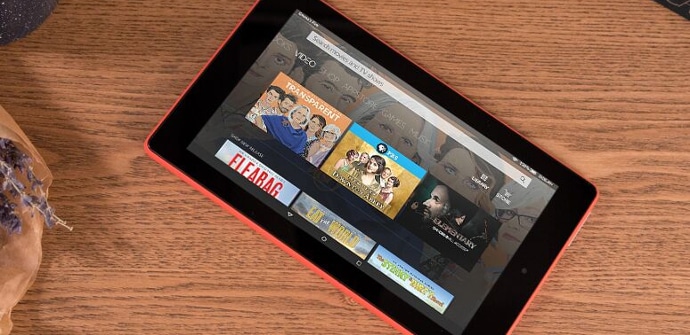
私たちが探しているなら 安い錠剤 の Amazon それらは常に考慮に入れるオプションですが、ハードウェアの観点から、価格を考慮して完全に提供する場合、ソフトウェアがそれらを大幅に戻す多くの人がいます。 ただし、いくつかのトリックを使用して、 ファイアタブレット 従来のAndroidタブレットのようになります。
GooglePlayをインストールする
私たちが行う最初のXNUMXつの推奨事項は、もう少し作業が必要です(あまり多くはありません)が、多くの遊びを与え、ユーザーエクスペリエンスを向上させるための鍵となるため、問題を解決する価値は十分にあります。 XNUMXつ目は、アプリストアをインストールすることです でログイン、そこで利用可能なすべてのものにアクセスできるようにし、私たちに提供されたものに限定されない Amazon。 私たちが本当にしなければならないのは、いくつかのAPKをインストールすることです。 あなたは私たちのリンクと手順のより詳細な説明を持っています FireタブレットにGooglePlayをインストールするためのガイド.
Novaまたは別のランチャーをインストールします
Google Playを入手したら、ランチャーをダウンロードすることができます。ランチャーは、デスクトップを次のようにカスタマイズできるため、通常のAndroidタブレットと同様のユーザーエクスペリエンスを実現するための重要な要素です。最大また、 Novaやその他のランチャーをFireタブレットにインストールするためのガイド、ここでは手順を段階的に説明しますが、ここでも基本的には別のAPKをインストールすることについてです。 私たちはあなたをお勧めします ノヴァ、それは私たちのお気に入りのXNUMXつであり、より多くの構成オプションを提供し、さらに、このシステムで完全に機能することが証明されているためですが、好きな人と一緒に試すことができます。
通知を制御する
にいくつかのコントロールを導入します 通知 私たちが受け取るものはどのデバイスでも常に重要ですが、Fireタブレットでは、Amazonが私たちに提供する推奨事項や提案の量が多いため、さらに重要です。 この部分は、Fire OSで実質的に何も変更されないものであるため、それほど問題はありません。「」セクションに進むことができます。音と通知"そして"コンフィギュレーション「そして、アプリごとに、または気になるアプリをスキップしたときに直接、「I」アイコンをタッチして、将来そのアプリをすべてブロックすることを直接選択します。
興味のないAmazonの機能を無効にする
通知は特に煩わしいものですが、Fireタブレットの混雑を少し解消したい場合は、いくつかの通知を無効にすることもできます。 アマゾンによって追加された機能、「設定」メニューに戻らなければならないので、「設定」に移動します。アプリケーションとゲーム」と入力し、Amazonアプリの設定専用のセクションに入ります。 新しいランチャーをインストールしないことを選択した場合は、ホーム画面のオプションを確認し、推奨事項を無効にしたり、すべての購入を表示したりすることに特に関心があります。
